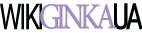Як зробити в wordpress спливаючі картинки?
Спливаючі картинки в WordPress
3067 перегл.

Відео: Як створити спливаюче вікно Wordpress? Плагін спливаючого вікна Wordpress Popup Builder
Радий новій зустрічі на сторінках мого блогу!
За замовчуванням картинки в записах WordPress відкриваються в окремій вкладці браузера і виглядає все це, на мою думку, не найкращим чином. Сьогодні ми з вами виправимо настільки несприятливий стан речей і реалізуємо спеціальну функцію, яка дозволить відкривати картинки в спеціальному спливаючому вікні.
Щоб наочно продемонструвати про що йде мова, я представлю скріншоти вікна із зображенням в обох випадках:
- за замовчуванням:
Відео: Збільшення картинки (Lightbox) без плагінів
На мою особисту думку другий випадок виглядає набагато краще. Саме про те, як зробити так, щоб зображення в статтях вашого блогу відкривалися у спливаючому вікні, я і розповім в даній статті.
Як зробити спливаючі картинки в WordPress?
Для реалізації поставленої мети скористаємося плагіном WordPress під назвою WP jQuery Lightbox. Знайти, встановити і активувати його прямо з адмін-панелі WordPress не складе ніяких труднощів:
Щоб перейти до налаштувань плагіна, необхідно в адмін-панелі вибрати пункт меню Налаштування? jQuery Lightbox:
З`явиться вікно налаштувань:
Пробіжить по ним докладніше:
- Використовувати lightbox автоматично - якщо активувати цю функцію, то кожна картинка сайту / блогу, вставлена з посиланням на файл зображення, буде відкриватися у спливаючому вікні;
- Enable lightbox in comments (disables the nofollow attribute!) - дозволити плагіну відкривати зображення по посиланнях з коментарів у спливаючих вікнах;
- Show title caption - показувати заголовок і підпис до картинки у спливаючому вікні;
- Show download link - відображати у спливаючому вікні посилання на скачування зображення;
- Target for download link - параметри посилання для скачування зображення;
- Show image info on top - після активації даної функції інформація про зображення буде відображатися над картинкою, а не під нею, як у випадку за замовчуванням;
- Підганяти розмір зображення під екран - розмір зображення буде підігнаний під розмір екрану;
- Animation duration (in milliseconds) - час, протягом якого здійснюється перехід від одного зображення до іншого при ручному гортанні (ефект уповільнення);
- Slideshow speed (in milliseconds). 0 to disable. - час в мілісекундах, протягом якого показується кожне зображення в рамках показу слайд-шоу. Щоб заборонити показ слайд-шоу, задайте в даному полі 0;
- Help text (default: none) - можна прописати якесь текстове пояснення, яке буде відображатися у спливаючому вікні. За замовчуванням дане пояснення відсутня.
У розділі налаштувань How to Use: описано як створювати і використовувати галереї зображень і слайд-шоу:
Зокрема тут пояснюється як формуються галереї (автоматично і вручну), як розділити галерею на кілька окремих слайд-шоу, як виключити зображення з галереї і так далі.
Розділ Troubleshooting в налаштуваннях плагіна покликаний допомогти вирішити виниклі в процесі використання плагіна проблеми:
Однак, тут повідомляється, що перед зверненням до розробників плагіна слід провести ряд дій, які в більшості випадків допоможуть подолати виниклі труднощі.
Відео: Спливна форма зворотного зв`язку для сайту WordPress
Розділ Credits розповідає про творців плагіна:
Таким чином в даній статті ми розглянули плагін WP jQuery Lightbox і зробили з його допомогою спливаючі картинки для свого сайту / блогу на WordPress.
Відео: Як зробити клікабельно картинку на блозі WordPress
На сьогодні все, підписуйтесь на оновлення мого блогу, щоб бути в курсі нових публікацій!